Win11开机PIN不可用,怎么办?无法进入系统的解决方法
更新时间:2023-07-01 15:52:01作者:yang
win11开机pin不可用 进不去系统,近期有不少用户反馈,在使用win11时遇到了开机pin不可用的情况,导致无法正常进入系统,这种情况一般出现在更换硬件或升级系统后,如果不及时处理可能会影响电脑的正常使用。那么该如何解决这个问题呢?以下是一些可能有效的方法,供大家参考。
Win11取消开机密码pin的方法:
首先进入系统,按win+r打开运行,并输入regedit进入注册表。
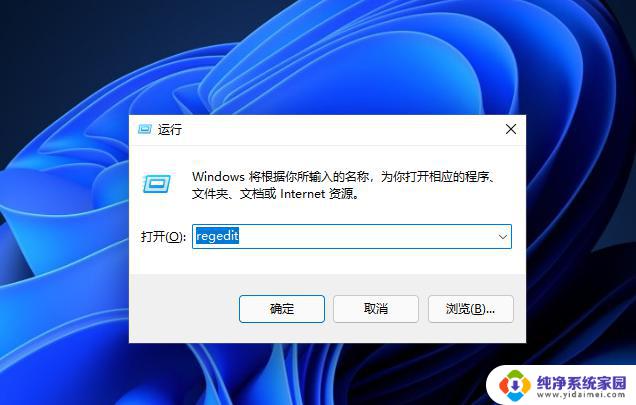
进入注册表后,找到对应文HKEY_LOCAL_MACHINE\SOFTWARE\Microsoft\Windows NT\CurrentVersion\PasswordLess\Device
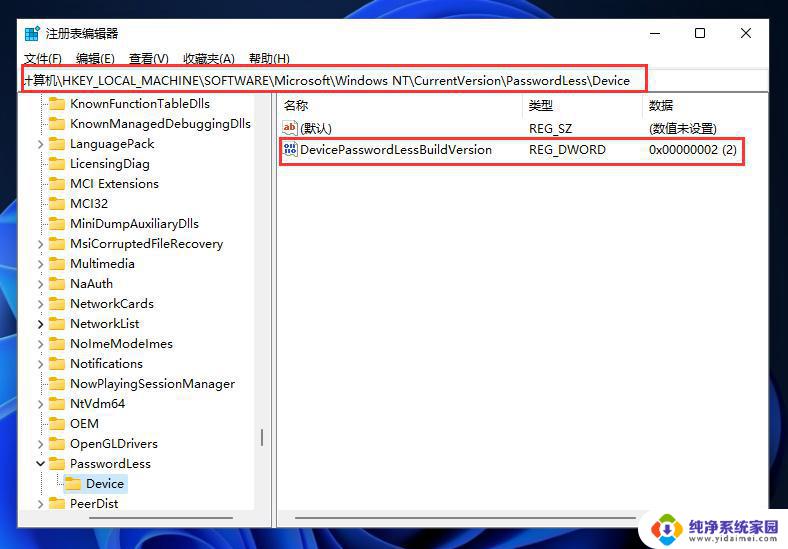
将DevicePasswordLessBuildVersion的原值2改为0
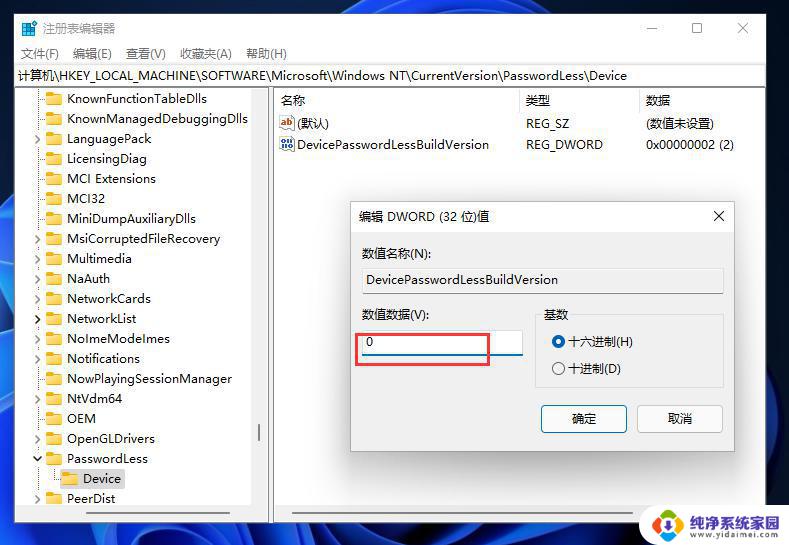
设置完成后关闭注册表,再次win+r打开运行框。输入control userpasswords2
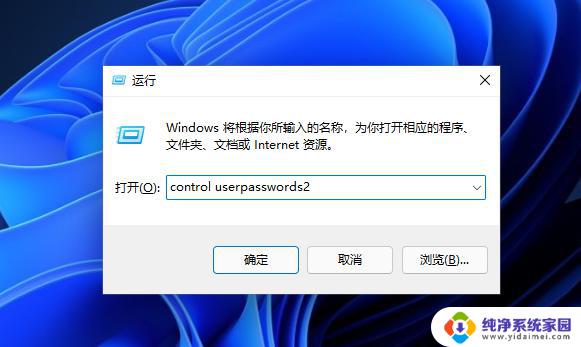
进入后,将图示的勾选取消
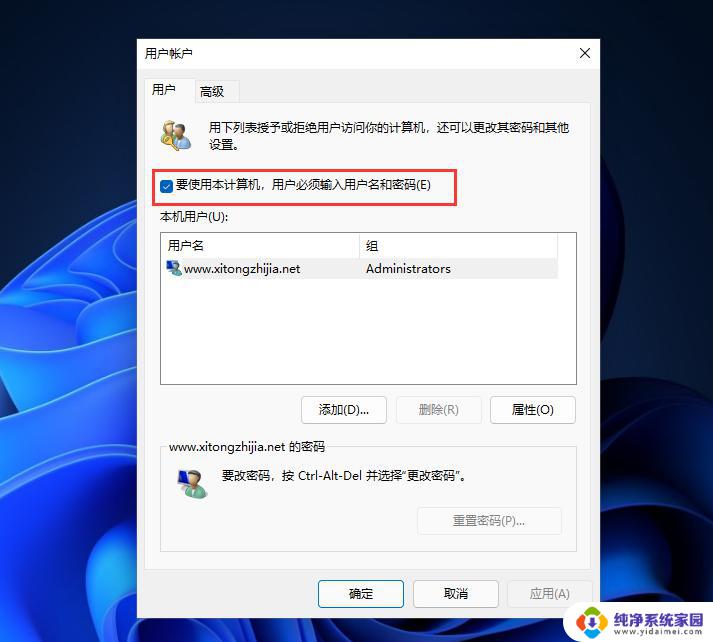
取消后点击应用,然后输入当前的账号的PIN码。再点击确定,下次开机系统就会自动登陆了
以上就是Win11开机PIN无法使用,无法进入系统的全部内容,如果您不知道如何操作,请按照小编的方法进行操作,希望能为大家提供帮助。
Win11开机PIN不可用,怎么办?无法进入系统的解决方法相关教程
- win11系统重启进不去 Win11重启后黑屏无法进入系统解决方法
- win11 系统设置无法打开 Win11无法进入系统设置怎么办
- win11输入法不能打中文 Win11系统无法输入中文字符的解决方法
- win11开机屏幕狂闪不停无法进入桌面怎么办 win11屏幕狂闪不停的解决方法
- win11电脑启动无限进入bios 电脑开机无限进入BIOS解决方法
- win11不能返回win10怎么办 Win11系统无法回滚到Win10的解决方法
- win11电脑启动太快无法进入bios 解决电脑开机速度过快导致无法进入BIOS的方法
- win11打开网络共享中心 Win11 24H2共享文档NAS无法进入解决方法
- win11wifi已连接,不可上网,怎么办 win11连上wifi却无法上网的解决办法
- win11无法连接共享 Win11 24H2共享文档NAS无法进入解决方法
- win11如何关闭协议版本6 ( tcp/ipv6 ) IPv6如何关闭
- win11实时防护自动开启 Win11实时保护老是自动开启的处理方式
- win11如何设置网页为默认主页 电脑浏览器主页设置教程
- win11一个屏幕分四个屏幕怎么办 笔记本如何分屏设置
- win11删除本地账户登录密码 Windows11删除账户密码步骤
- win11任务栏上图标大小 win11任务栏图标大小调整方法